 |
 Mediante la utilidad Limpieza de cabezales en Windows Mediante la utilidad Limpieza de cabezales en Windows
 Mediante la utilidad Limpieza de cabezales en Mac OS X Mediante la utilidad Limpieza de cabezales en Mac OS X
 Mediante los botones de la impresora Mediante los botones de la impresora
Si la impresión es débil o faltan puntos, puede intentar solucionar estos problemas limpiando el cabezal y asegurarse, de este modo, de que los inyectores suministran tinta correctamente.
Puede limpiar los cabezales desde el ordenador mediante la utilidad Limpieza de cabezales del driver de impresora, o bien, desde la impresora mediante sus botones.
 |
Nota: |
Mediante la utilidad Limpieza de cabezales en Windows
Si desea limpiar el cabezal con la utilidad Limpieza de cabezales, siga los pasos que se describen a continuación.
 |
Asegúrese de que no hay ningún indicador luminoso de error  encendido o parpadeando. encendido o parpadeando.
|
 |
Compruebe que hay papel de tamaño A4 cargado en el alimentador de hojas.
|
 |
Haga clic con el botón derecho del ratón en el icono de impresora de la barra de tareas y seleccione Limpieza de cabezales.
|
Si no aparece el icono de la impresora, consulte la siguiente sección para añadirlo.
 |
Siga las instrucciones que aparezcan en pantalla.
|
El indicador de encendido  parpadea mientras la impresora realiza el ciclo de limpieza. parpadea mientras la impresora realiza el ciclo de limpieza.
 |
Precaución: |
 |
|
No apague nunca la impresora cuando el indicador de encendido  esté parpadeando. Podría averiarse la impresora. esté parpadeando. Podría averiarse la impresora.
|
|
 |
Nota: |
 |
-
Si la calidad de impresión no mejora después de repetir este procedimiento unas cuatro veces, deje la impresora apagada durante 6 horas, como mínimo. Después, vuelva a realizar el test de inyectores y repita la limpieza de los cabezales si fuera necesario.
.
|
|
Mediante la utilidad Limpieza de cabezales en Mac OS X
Si desea limpiar el cabezal con la utilidad Limpieza de cabezales, siga los pasos que se describen a continuación.
 |
Asegúrese de que no hay ningún indicador luminoso de error  encendido o parpadeando. encendido o parpadeando.
|
 |
Compruebe que hay papel de tamaño A4 cargado en el alimentador de hojas.
|
 |
Abra EPSON Printer Utility 2.
|
 |
Haga clic en el botón Limpieza de cabezales del cuadro de diálogo Utilidad.
|
 |
Siga las instrucciones que aparezcan en pantalla.
|
 |  |
Precaución: |
 |  |
Nota: |
 |  |
-
Si la calidad de impresión no mejora después de repetir este procedimiento unas cuatro veces, deje la impresora apagada durante 6 horas, como mínimo. Después, vuelva a realizar el test de inyectores y repita la limpieza de cabezales si fuera necesario.
.
|
|
Mediante los botones de la impresora
Si desea limpiar el cabezal mediante los botones de la impresora, siga los pasos que se describen a continuación.
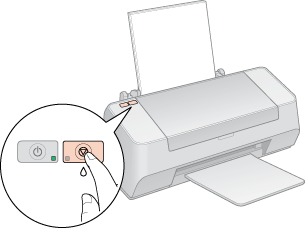
 |  |
Precaución: |
 |
Nota: |
 |
-
Si la calidad de impresión no mejora después de repetir este procedimiento unas cuatro veces, deje la impresora apagada durante 6 horas, como mínimo. Después, vuelva a realizar el test de inyectores y repita la limpieza de cabezales si fuera necesario.
.
|
|
|  |

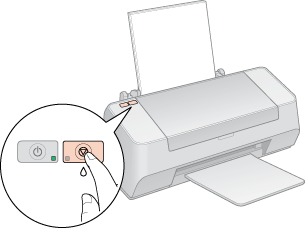



 Mediante la utilidad Limpieza de cabezales en Windows
Mediante la utilidad Limpieza de cabezales en Windows

 esté parpadeando o encendido, no podrá limpiar el cabezal. Primero deberá sustituir el cartucho de tinta correspondiente.
esté parpadeando o encendido, no podrá limpiar el cabezal. Primero deberá sustituir el cartucho de tinta correspondiente.




 parpadea mientras la impresora realiza el ciclo de limpieza.
parpadea mientras la impresora realiza el ciclo de limpieza.
 Consulte
Consulte  Arriba
Arriba